我们有时需要禁止某些软件的运行,以保护系统安全、提升工作效率或防止不必要的干扰。

今天,就为大家推荐四种简单又实用的方法来禁止电脑上某个软件的运行。
一、利用组策略编辑器(适用于Windows系统)
Windows系统的组策略编辑器是一个强大的管理工具,通过它可以轻松限制特定软件的运行。具体操作步骤如下:
- 按下Win + R键,打开运行对话框,输入
gpedit.msc并回车。 - 在组策略编辑器中,导航至“用户配置”>“管理模板”>“系统”>“不要运行指定的Windows应用程序”。
- 双击该策略,选择“已启用”,然后点击“显示”按钮。
- 在出现的对话框中,输入想要禁止运行的软件名称(通常是软件的.exe文件名)。如果需要禁止多个软件,可以用分号(;)分隔。
- 点击确定保存设置,之后这些软件将无法运行。

二、修改注册表(需谨慎操作)
通过修改Windows注册表,也可以达到禁止软件运行的目的。但请注意,注册表修改不当可能导致系统不稳定,因此请谨慎操作,并建议事先备份注册表。
- 按下Win + R键,打开运行对话框,输入
regedit并回车,打开注册表编辑器。 - 导航至
HKEY_CURRENT_USER\Software\Microsoft\Windows\CurrentVersion\Policies\Explorer。 - 如果“Explorer”项下没有“DisallowRun”项,则右键点击空白处,选择“新建”>“DWORD(32位)值”,命名为“DisallowRun”。
- 双击“DisallowRun”,将值设置为1。
- 在右侧空白处右键选择“新建”>“字符串值”,为每个要禁止的软件创建一个条目,内容为软件的完整路径。

三、使用第三方软件管理工具
市面上有许多第三方软件管理工具,如安企神、AppLocker(Windows内置,但功能更强大)等,它们提供了直观的界面来管理哪些软件可以运行,哪些不可以。使用这些工具,可以轻松设置禁止运行的软件列表,并实时监控和管理。
以安企神为例(具体步骤):
1,禁止某网站打开
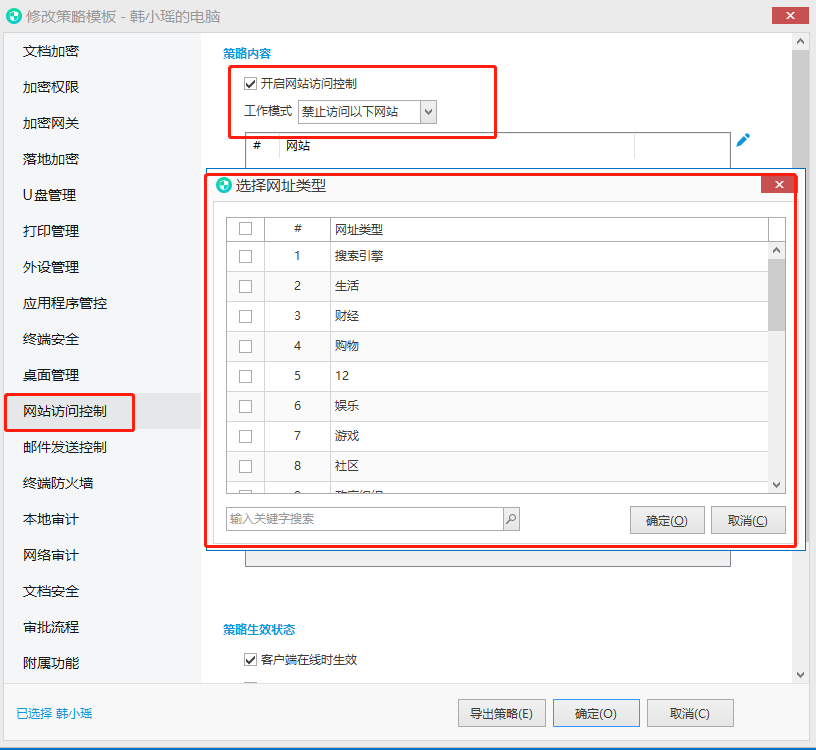
2,禁止某程序运行
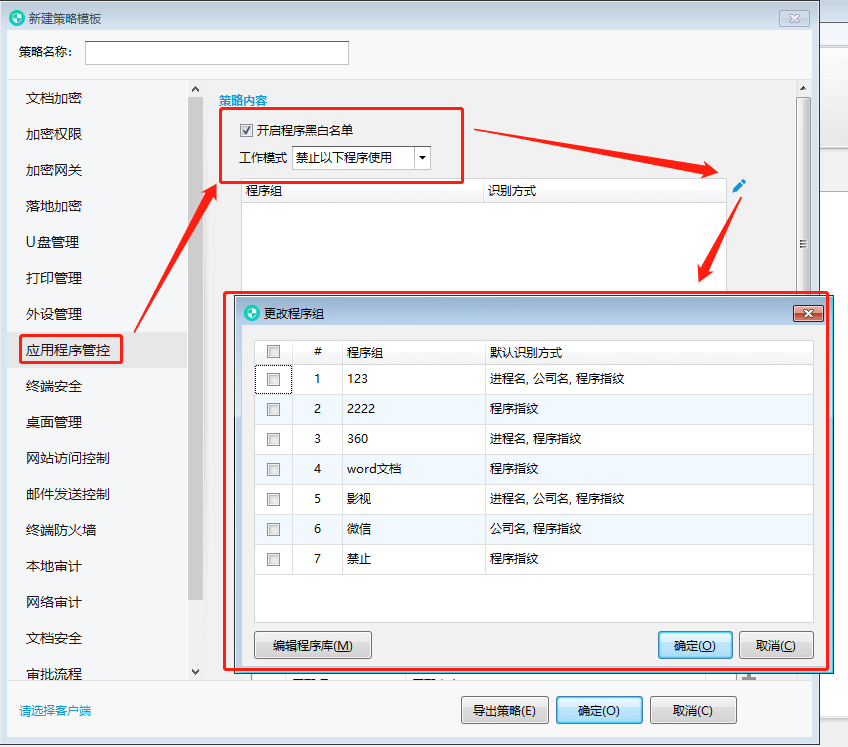
3,禁止安装某软件
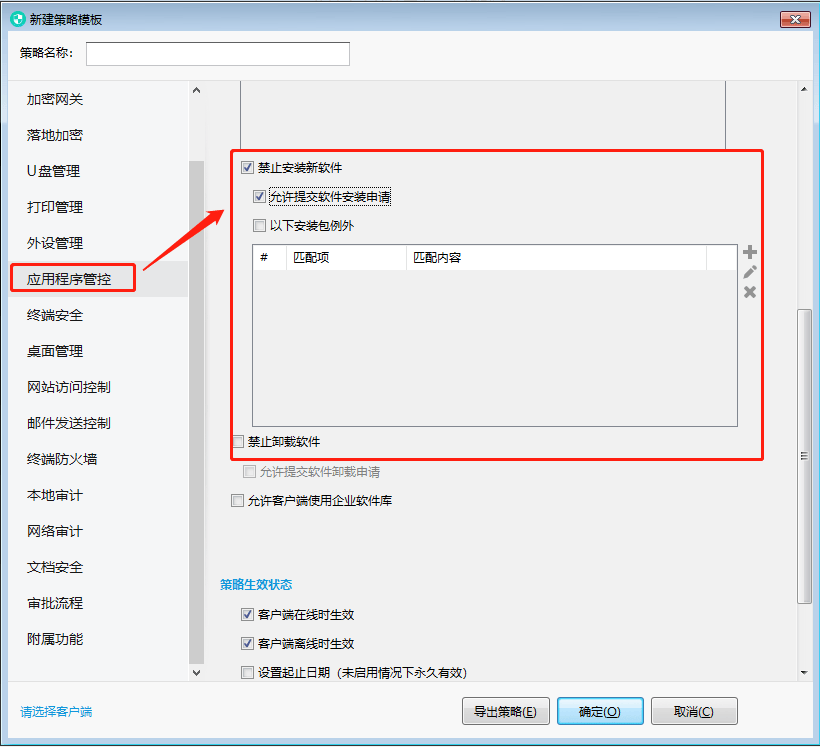
4,统一安装或卸载某软件
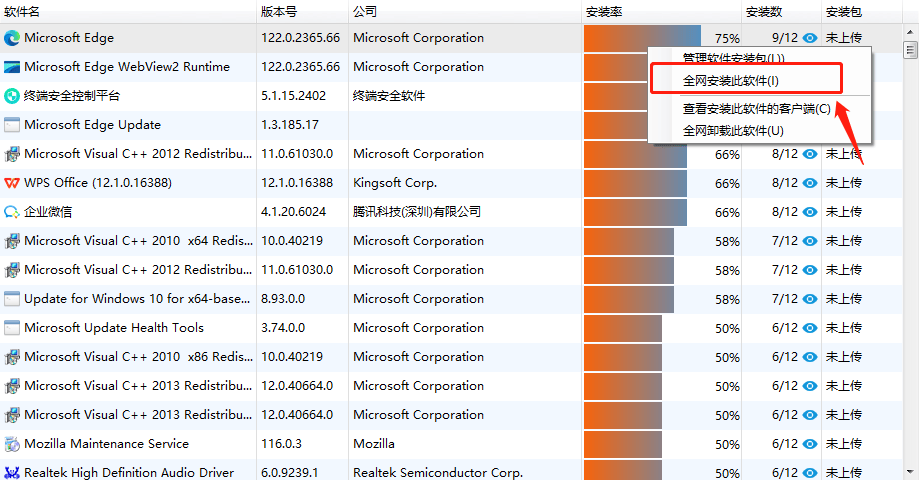
四、卸载软件
如果确定不再需要某个软件,最直接的方法就是将其卸载。这样可以彻底清除软件及其相关文件,避免其继续运行或占用系统资源。
- 在Windows搜索框中输入“控制面板”,然后点击打开。
- 在控制面板中,找到并点击“程序”或“程序和功能”。
- 在程序列表中,找到你想要卸载的软件,右击选择“卸载”或“更改/卸载”,然后按照提示完成卸载过程。

通过以上四种方法,你可以轻松禁止电脑上某个软件的运行。无论是利用系统自带的组策略编辑器、修改注册表,还是使用第三方软件管理工具或卸载软件,都能有效保护你的电脑安全和工作效率。记得根据自己的实际需求选择合适的方法哦!






















 2万+
2万+

 被折叠的 条评论
为什么被折叠?
被折叠的 条评论
为什么被折叠?








